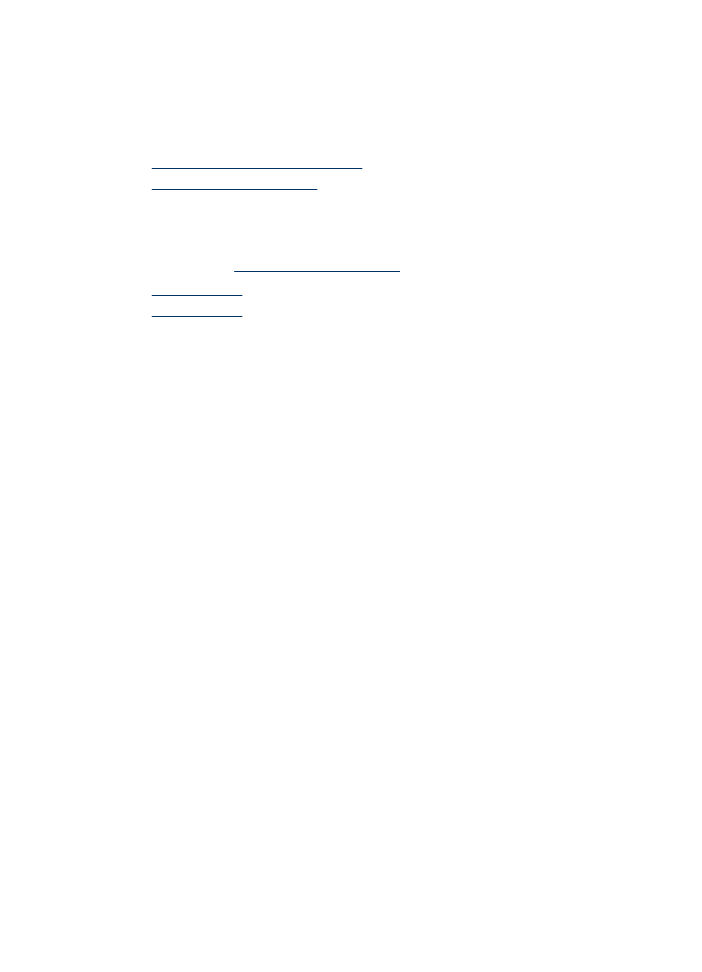
設定速撥群組
設定速撥紀錄
•
HP 解決方案中心 (Windows): 開啟HP 解決方案中心,按線上說明的提示進
行。
•
HP 裝置管理員 (Mac OS):啟動「HP 裝置管理員」,點選「資訊及設
定」,再自下拉清單選擇「傳真速撥設定」。
•
裝置控制面板:
按設定鈕,再選擇「速撥」選項,然後按 OK。
◦
新增或變更記錄:
選擇「新速撥」或「群組速撥」,再按方向鍵指向未
使用過的記錄號碼,或用鍵盤輸入號碼。
輸入傳真號碼,再按 OK。 包
括任何暫停符號,或其他必要的號碼。例如:區域號碼、
PBX 系統的外
線碼(通常為
9 或 0)、或長途電話號碼的首碼。 輸入名稱,再按
OK。
◦
刪除一筆或全部記錄:選擇「刪除速撥」,按方向鍵反白顯示要刪除的
速撥記錄,再按
OK。
設定速撥群組
要定期傳送資訊給同一組傳真號碼時,就可設定群組速撥記錄以簡化作業。
群
組速撥記錄可與裝置控制面板上的速撥鈕相對應。
設定速撥記錄
29
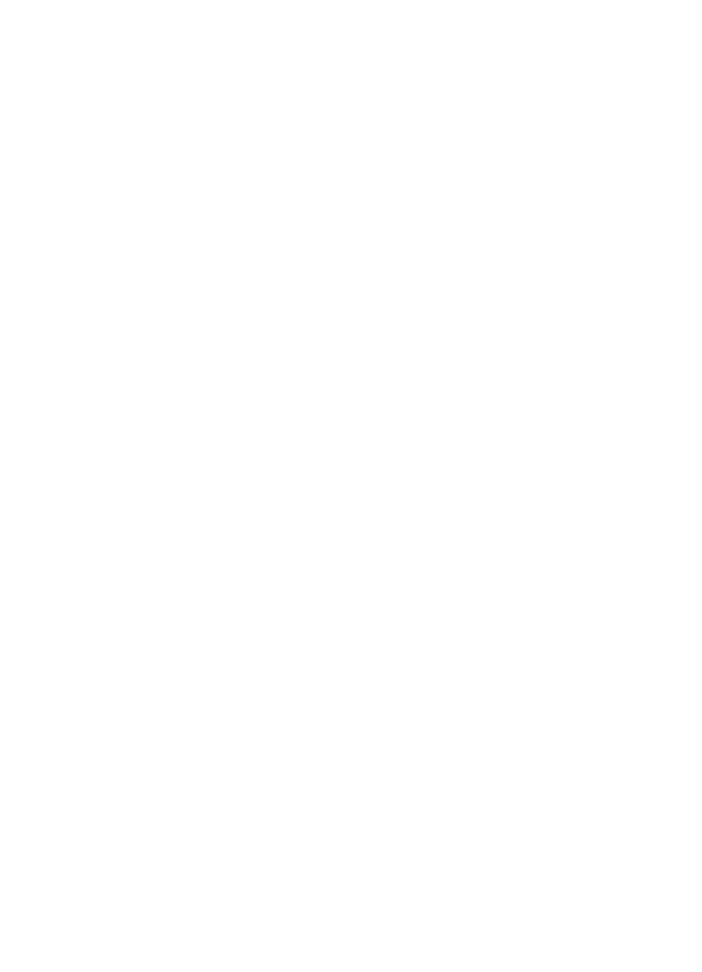
速撥群組成員在加入群組前必須先加入速撥清單。每一群組可容納最多
20 個傳
真號碼(各號碼最多可有
50 個字符)。
•
HP 解決方案中心 (Windows): 開啟HP 解決方案中心,按線上說明的提示進
行。
•
HP 裝置管理員 (Mac OS):啟動「HP 裝置管理員」,點選「資訊及設
定」,再自下拉清單選擇「傳真速撥設定」。
•
裝置控制面板:
按設定鈕,再選擇「速撥」選項,然後按 OK。
◦
新增群組:
選擇「群組速撥」,選擇未指定的群組速撥記錄,再按
OK。 請按方向鍵反白顯示速撥紀錄後,按 OK 加以選擇。 重複執行本
步驟,將別的記錄加入本群組。
完成後退出功能表。
◦
將記錄加入群組:
選擇「群組速撥」,選擇要修改的群組速撥記錄,再
按
OK。 請按方向鍵反白顯示速撥紀錄後,按 OK 加以選擇。 重複執行
本步驟,將別的記錄加入本群組。
完成後退出功能表。
◦
刪除群組的某個記錄:
選擇「群組速撥」,選擇要修改的群組速撥記
錄,再按
OK。 請按方向鍵反白顯示速撥紀錄後,按 OK 加以選擇。 重
複執行本步驟,將別的記錄移除本群組。
完成後退出功能表。
◦
刪除群組:選擇「刪除速撥」,按方向鍵反白顯示要刪除的速撥記錄,
再按
OK。